Додивши сучасну сторінку до сайту,ви можете додавати й налаштовувати веб-частини для створення SharePoint сторінок. У цій статті описано веб-частину Вбудовування.
Ви можете відобразити вміст на сторінці SharePoint сайтів, які дозволяють вбудовування (наприклад, YouTube або Bing карт). На багатьох сайтах можна використовувати веб-адресу сайту для вмісту або коду вбудовування, який надається на сайті.
Відображення вмісту за допомогою адреси веб-сайту
Вміст деяких веб-сайтів можна вбудувати, скопіювши та вставивши веб-адресу сайту у веб-частину "Вбудовування".
-
Скопіюйте посилання на потрібний вбудований вміст. Для цього перейдіть на сайт із вмістом, який потрібно вбудувати. Поряд із вмістом зазвичай відображається кнопка "Спільний доступ" або посилання. Клацніть його та скопіюйте вказану адресу посилання.

-
На сторінці SharePoint переконайтеся, що ви в режимі редагування. Якщо це не так, у верхньому правому куті сторінки натисніть кнопку Редагувати.
-
Якщо у вас ще немає веб-частини Вбудовування на сторінці, наведіть вказівник миші вище або нижче наявної веб-частини або під областю заголовка, клацніть

-
В області властивостей праворуч вставте адресу веб-сайту, скопійовану раніше, у поле Адреса веб-сайту або код вбудовування.
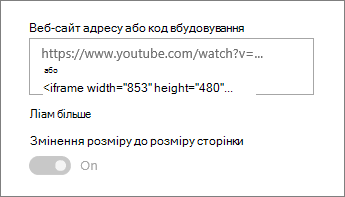
Примітки.:
-
Якщо область властивостей не відображається, клацніть елемент Змінити веб-

-
Посилання на вміст працюють лише для веб-сайтів, які надають певну службу для вбудовування вмісту за допомогою посилань. Якщо посилання не працює для вмісту, який потрібно вбудувати, спробуйте скористатися кодом вбудовування.
Відображення вмісту за допомогою коду вбудовування
Код вбудовування – це список конкретних інструкцій із веб-сайту, у яких описано, як відобразити цей вміст на іншій сторінці. На багатьох сайтах пропонуються коди вбудовування на їхніх сторінках, які можна скопіювати та вставити. Зазвичай відображається кнопка Код вбудовування або код вбудовування</>. Відкриється текстове поле з певним кодом.
Наприклад, натисніть кнопку Спільний доступ для відео на Vimeo, щоб переглянути код вбудовування в діалоговому вікні "Спільний доступ".
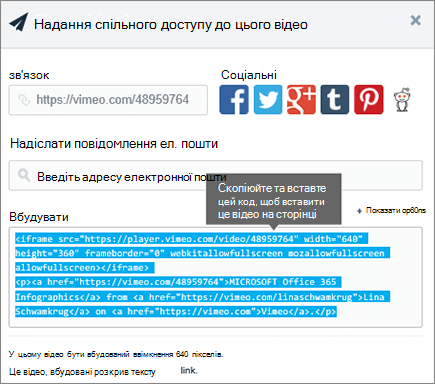
Щоб скористатися кодом вбудовування, виконайте такі дії:
-
Скопіюйте код вбудовування (якщо він доступний) для потрібного вмісту. Для цього перейдіть на сайт із вмістом, який потрібно вбудувати. Десь поруч із вмістом зазвичай відображається кнопка Спільний доступ, посилання або кнопка З підписом Код вбудовування чи</>. Відкриється текстове поле з певним кодом, як на зображенні із сайту Vimeo вище.
-
Якщо на сторінці ще немає веб-частини "Вбудовування", клацніть

-
В області властивостей праворуч вставте код вбудовування в поле Адреса веб-сайту або код вбудовування.
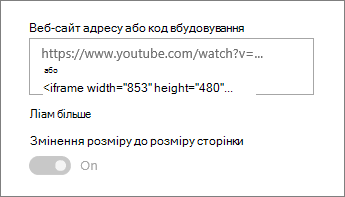
Примітки.:
-
Якщо область властивостей не відображається, клацніть елемент Змінити веб-

Відображення динамічного вмісту підключенням до іншої веб-частини
За допомогою веб-частини "Вбудовування" можна вводити посилання або код вбудовування, які використовують змінні, що дає змогу відображати різноманітні елементи залежно від того, що вибирає ваш переглядач сторінок. Наприклад, можна відобразити зображення на основі того, що користувач вибирає зі списку URL-адрес зображення.
Відомості та приклади див. в статтях Відображення відео, зображення або розташування залежно від того, що користувач вибирає у веб-частині "Список" (підключення веб-частини "Вбудовування" до веб-частини "Список").
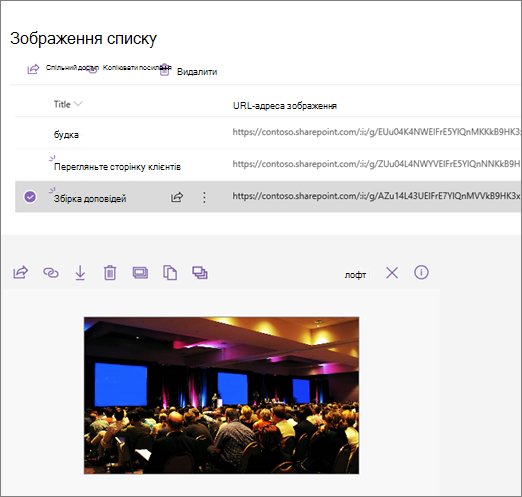
Виправлення неполадок
Нижче наведено найпоширеніші причини того, чому не працює вбудовування.
-
Код вбудовування має бути оснований на iframe (тобто починатися та закінчуватись <об'> тегами). Код вбудовування, який <сценаріїв> тегами, не підтримується.
-
Можна вбудувати лише захищені веб-сайти. Переконайтеся, що URL-адреса веб-сайту починається з HTTPS.
-
Не всі веб-сайти дають змогу вбудувати їхні сторінки, тому ви можете не мати змоги вбудувати їх, навіть якщо вони захищені та використовують код вбудовування на основі iframe. Якщо у вас виникли проблеми, зверніться до веб-сайту, чи можна вбудувати його.
-
Адміністратори колекції сайтів можуть дозволити або дозволити користувачам вбудувати вміст із зовнішніх веб-сайтів. Якщо він не дозволяє вбудовувати вміст, може з'явитися повідомлення про помилку "Вбудовування вмісту з цього веб-сайту не дозволено". Зверніться до адміністратора та/або статті довідки Дозволити або обмежити можливість вбудовування вмісту на SharePoint сторінках.
Пропозиції щодо функцій
Якщо ви хочете вбудувати вміст із незахищих веб-сайтів або скориставшись іншими методами вбудовування, або якщо у вас є інші пропозиції чи відгуки, повідомте нам про це. Ми дослухаємося до вас.










